Videoinhalte jsou nezbytnou součástí dnešní komunikační krajiny. Pokud chceš efektivně vytvořit své vlastní Promo video nebo kurzy, kombinace vizuálních prvků a vhodného softwaru je klíčová. V této příručce se dozvíš, jak vytvářet působivé animace a scény pomocí Canva a jak je integrovat do iMovie. Díky těmto krokům můžeš svým videím dodat více vizuální přitažlivosti a zvýšit pozornost svých diváků.
Nejdůležitější poznatky
- Canva je uživatelsky přívětivý nástroj pro vytváření vizuálních návrhů.
- Kombinací Canva a iMovie můžeš vytvářet profesionální promo videa.
- Dávej pozor na čitelnost a design svých textových prvků.
- Experimentuj s různými pozadími a animacemi.
Návod krok za krokem
Začni svůj kreativní proces tím, že si nejprve promyslíš požadované rozvržení. Canva nabízí řadu šablon, které můžeš využít pro svá promo videa. Zde je podrobný návod, jak postupovat:
Nejprve otevři Canva a vyber si šablonu. Zvaž, jaký design nejlépe vyhovuje tvému tématu. Aby ti začátek usnadnil, nahraj obrázek kurzu. Obrázek kurzu by měl být v prvním kroku nápadný, protože divákům okamžitě ukáže, o čem je tvé video.
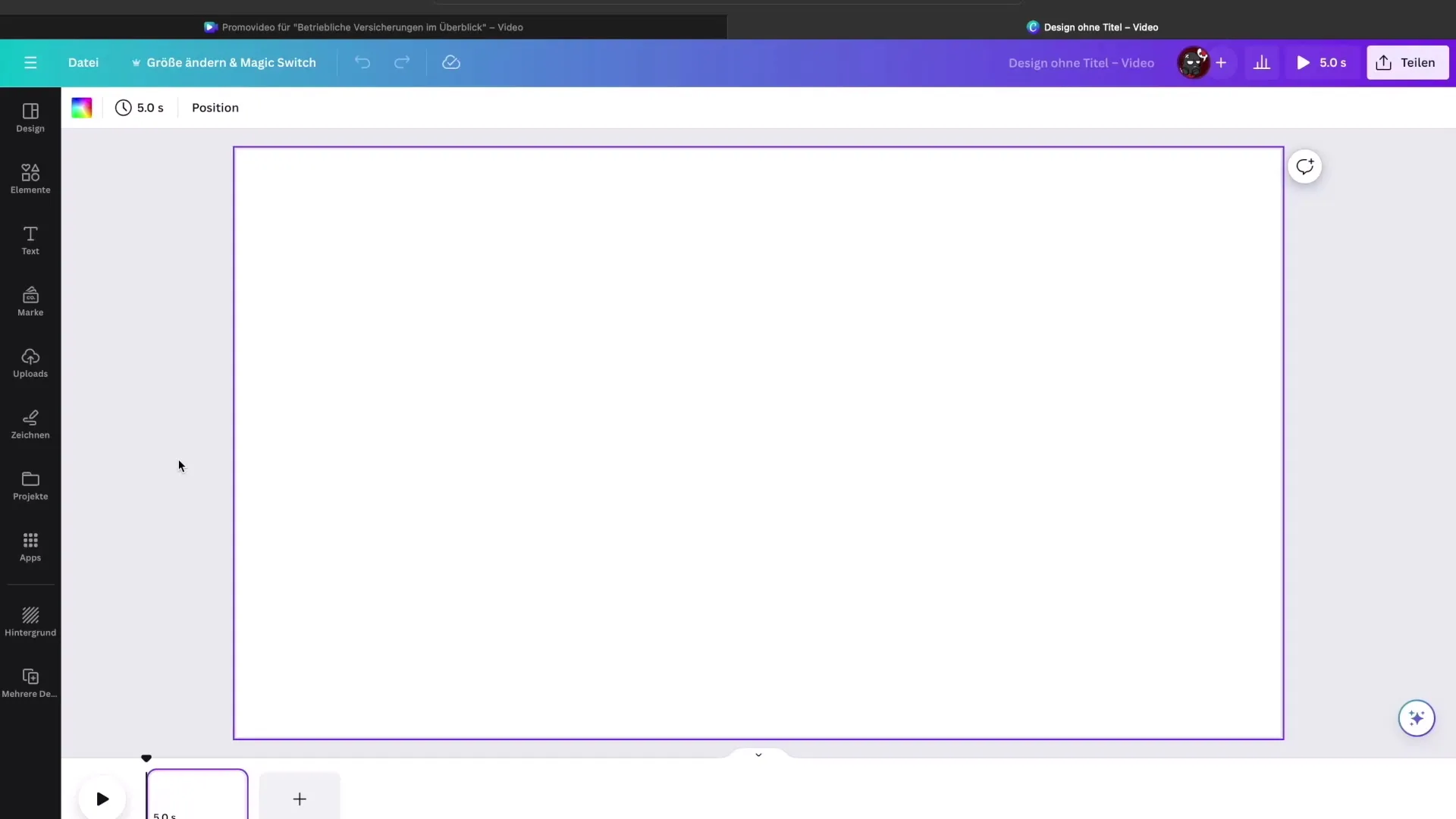
Jednoduchý a jasný design je klíčem k efektivní komunikaci. Soustřeď se na svůj název a podtitul, umístěním do vhodné velikosti a barvy. Ujisti se, že celý název nepůsobí přeplněně a případně pro to použij pozadí, které ladí s hlavním obsahem.
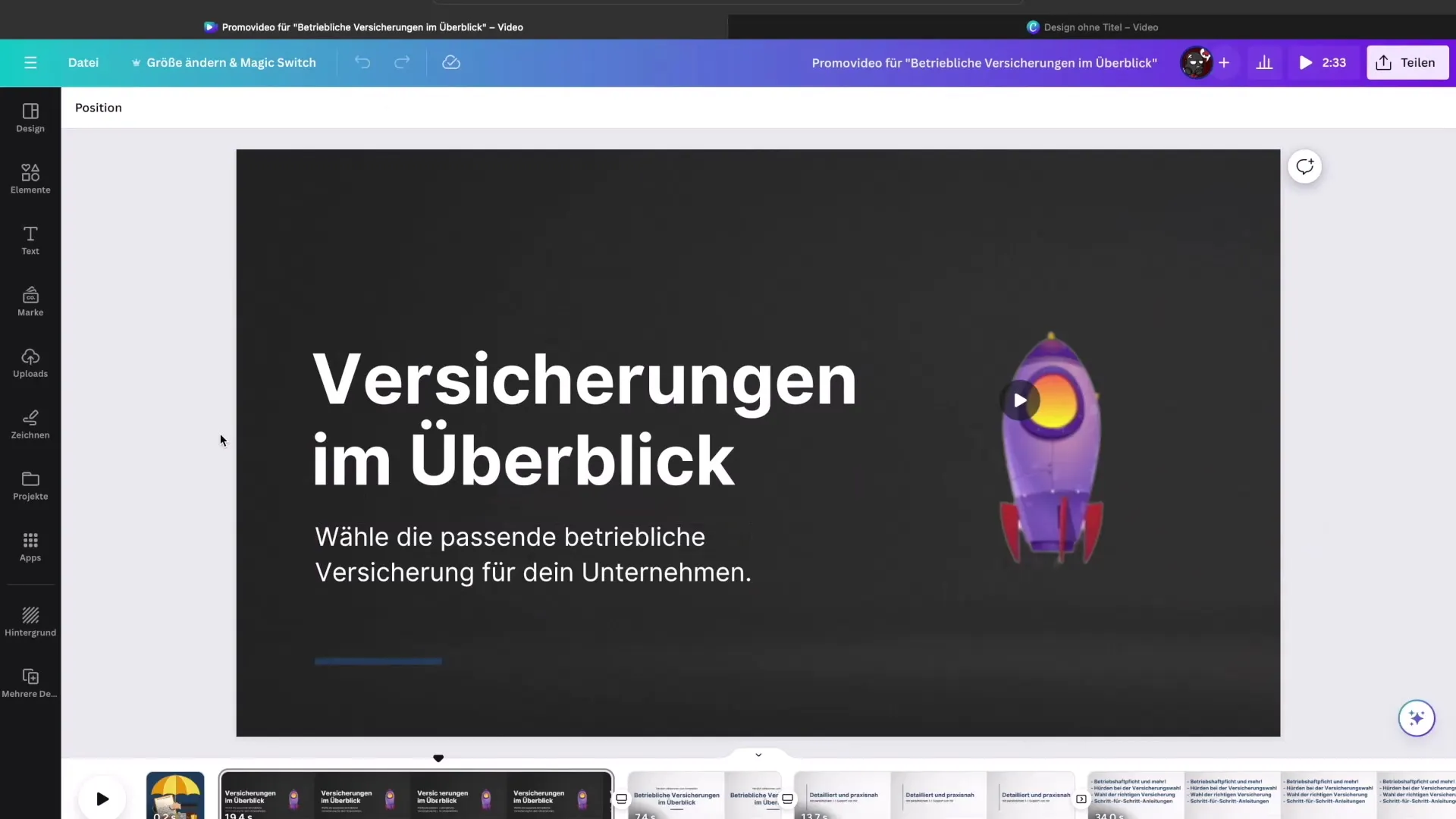
Použij ve svém dalším kroku animace, aby ses na začátku probudil zájem diváků. Krátká animace, například pohybující se raketa, může pomoci vizuálně učinit video zajímavějším. Tato animace by neměla být příliš dlouhá, aby byla pozornost udržena.
Až přidáš animaci, soustřeď se na text. Umísti název svého kurzu dobře čitelně na obrazovku a přidej pod ním volitelně podtitul, který popisuje obsah kurzu. Drž text co nejkratší a výstižný, aby se předešlo přeplnění.
Následující prvek by měla být úvodní část, která divákům poskytne přehled o nejdůležitějších bodech tvého kurzu. Použij zde jednoduché a jasné výrazy a dbej na rozvržení, aby se podpořila čitelnost. Také můžeš využít ikony nebo jednoduchou grafiku k vytvoření vizuálního zájmu.
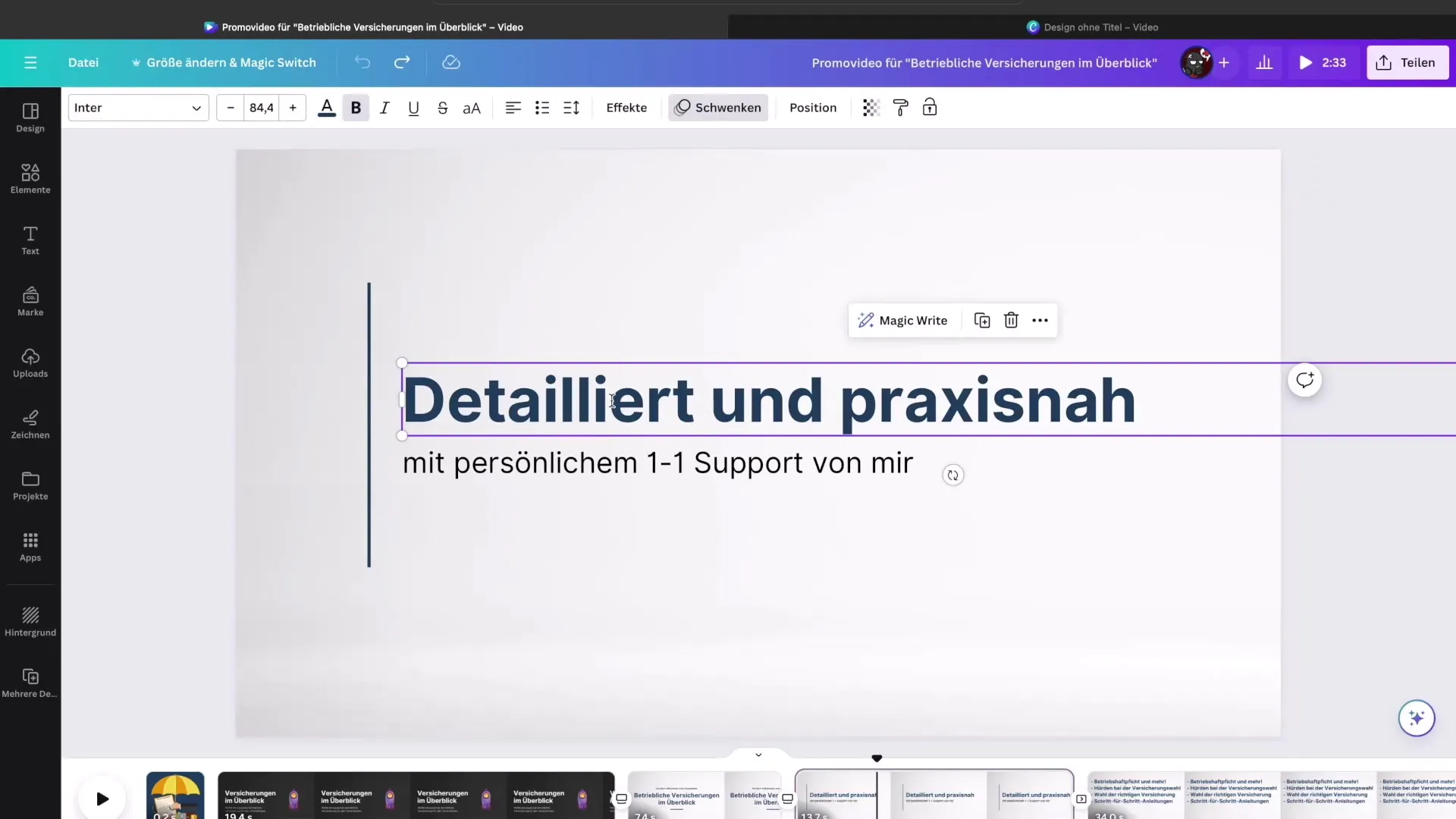
Nyní můžeš začít s výčtem obsahu kurzu. Strukturuj své informace podle hlavních témat, abys nezaplnil obsah. Abyjí ses udržel zájem diváků, zaměř se na nejdůležitější body.
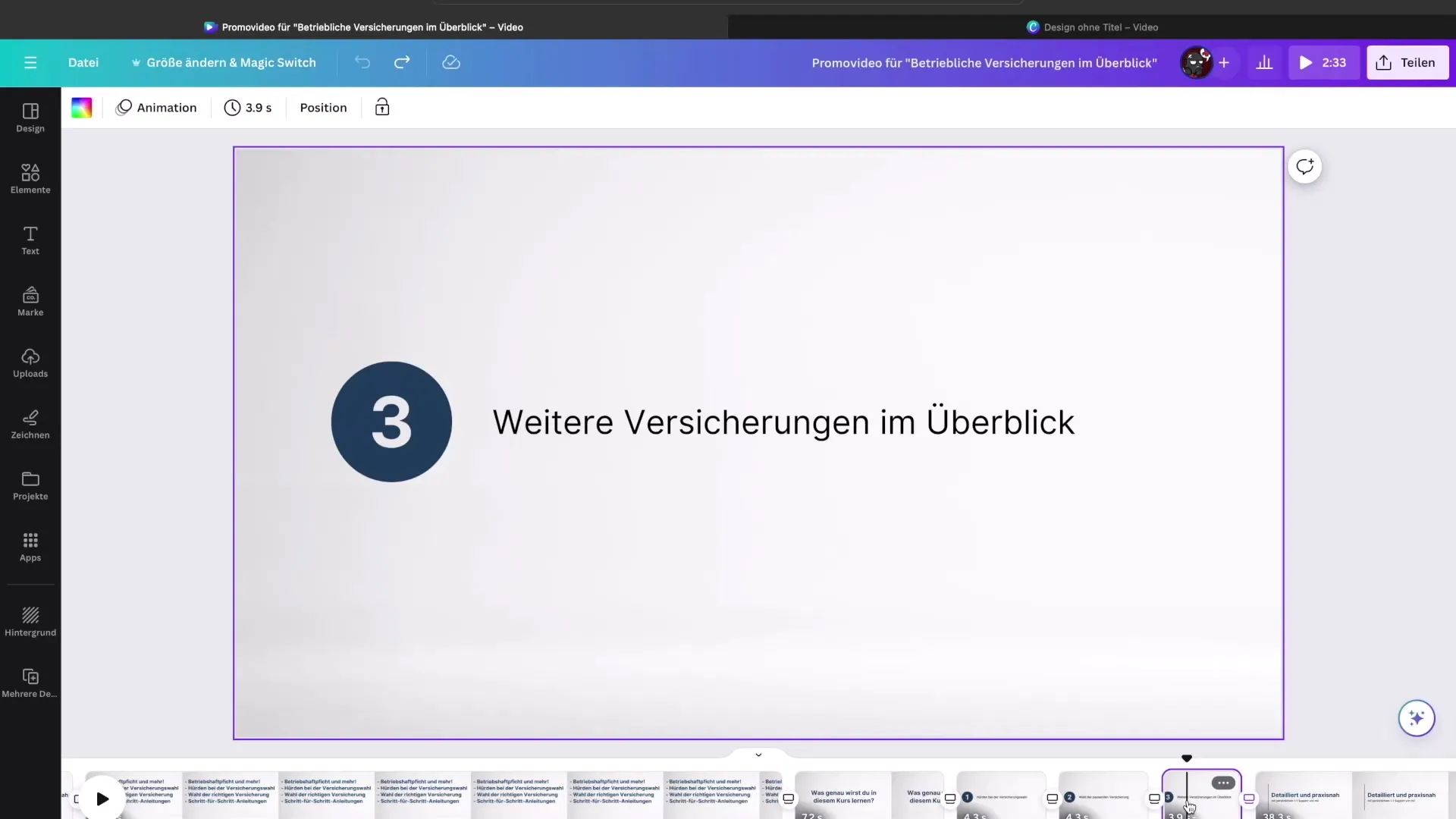
Poté přidej přechodové prvky, které podtrhují průběh videa. Použij k tomu přechody k dalším snímkům, které by měly být plynulé a vizuálně atraktivní. S Canvou máš možnost také zde vybírat kreativní pozadí, které dobře ladí s tvým celkovým designem.
Chcete-li přidat své animace, můžeš nyní vybrat své scény v Canvě. Přejdi k nastavení animace a vyber požadované efekty pro každý jednotlivý prvek. Je dobré používat jednotný typ animace pro všechny prvky, aby video působilo souvisle a profesionálně.
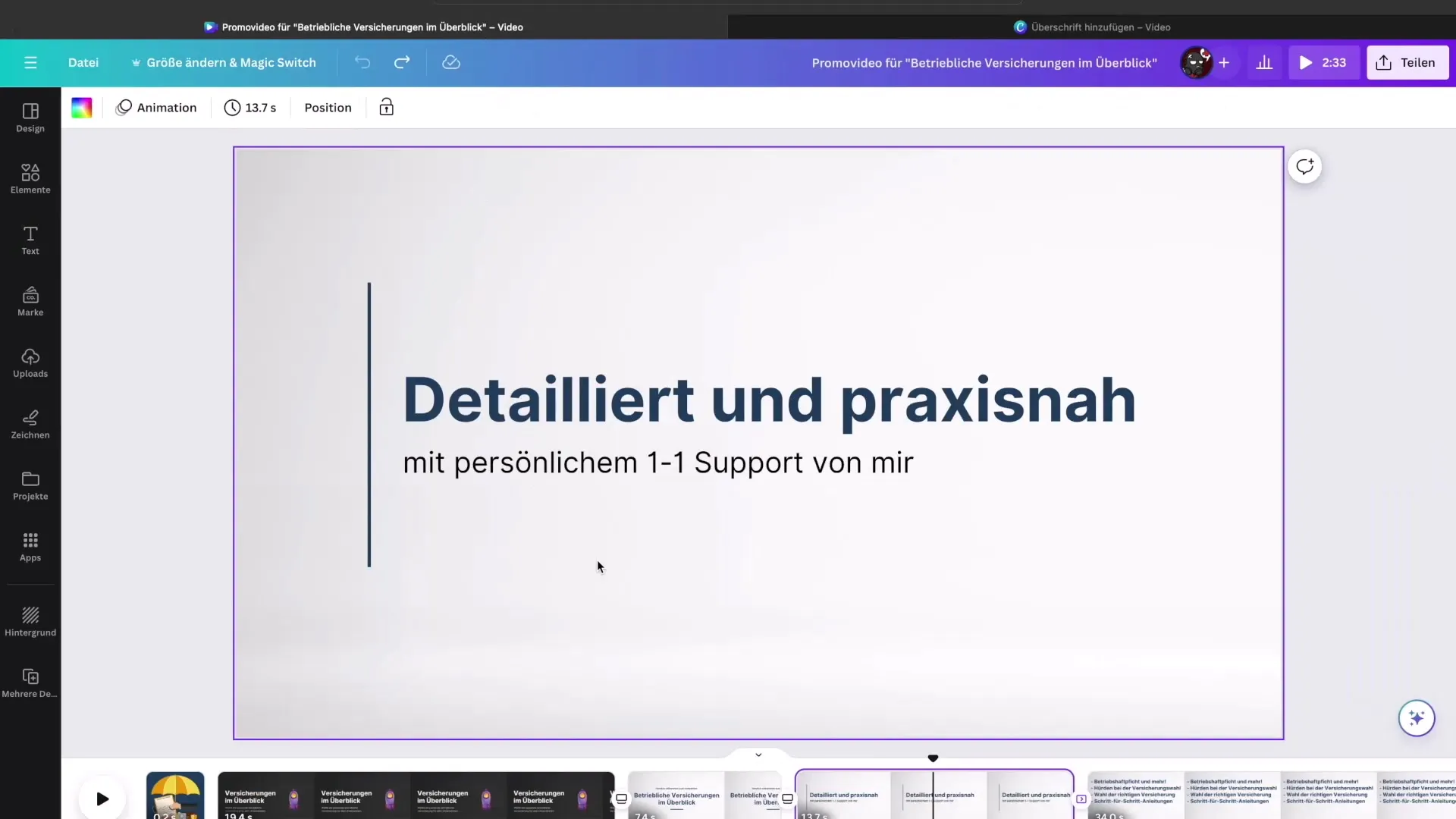
V dalším kroku upravíš délku jednotlivých klipů. Dbej na to, aby podporovaly celý tok videa a čas v iMovie pro úpravu střihu byl jasně definován.
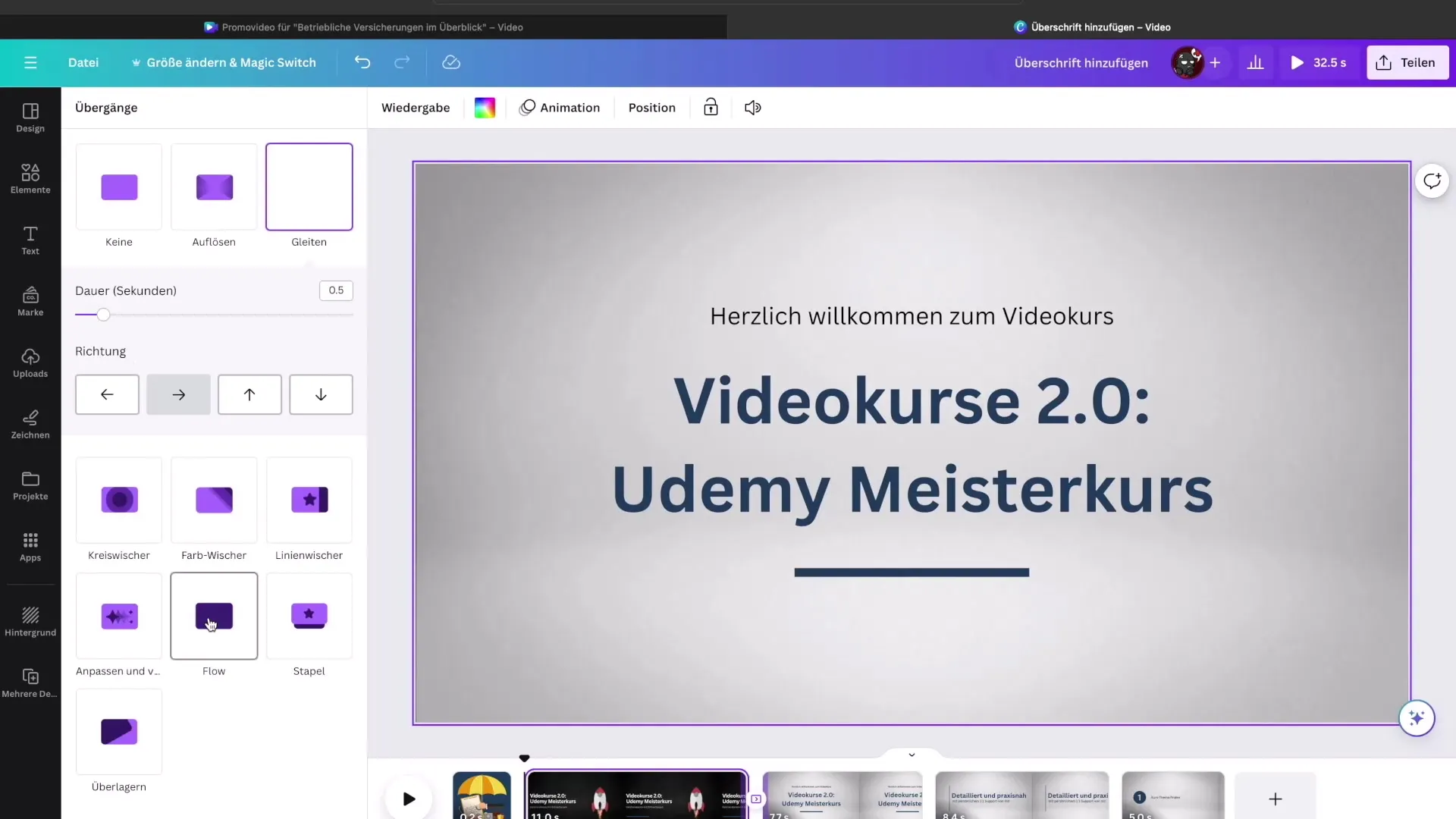
Jakmile bude tvůj design kompletní a všechny animace nastaveny, ulož svůj projekt. Nyní můžeš svůj vizuální návrh importovat do iMovie, abys video dokončil. Nahraj své promo video do iMovie a začni proces střihu. Přidej vizuální prvky a umísti je na správná místa ve videu, aby divák zažil přirozený přechod.
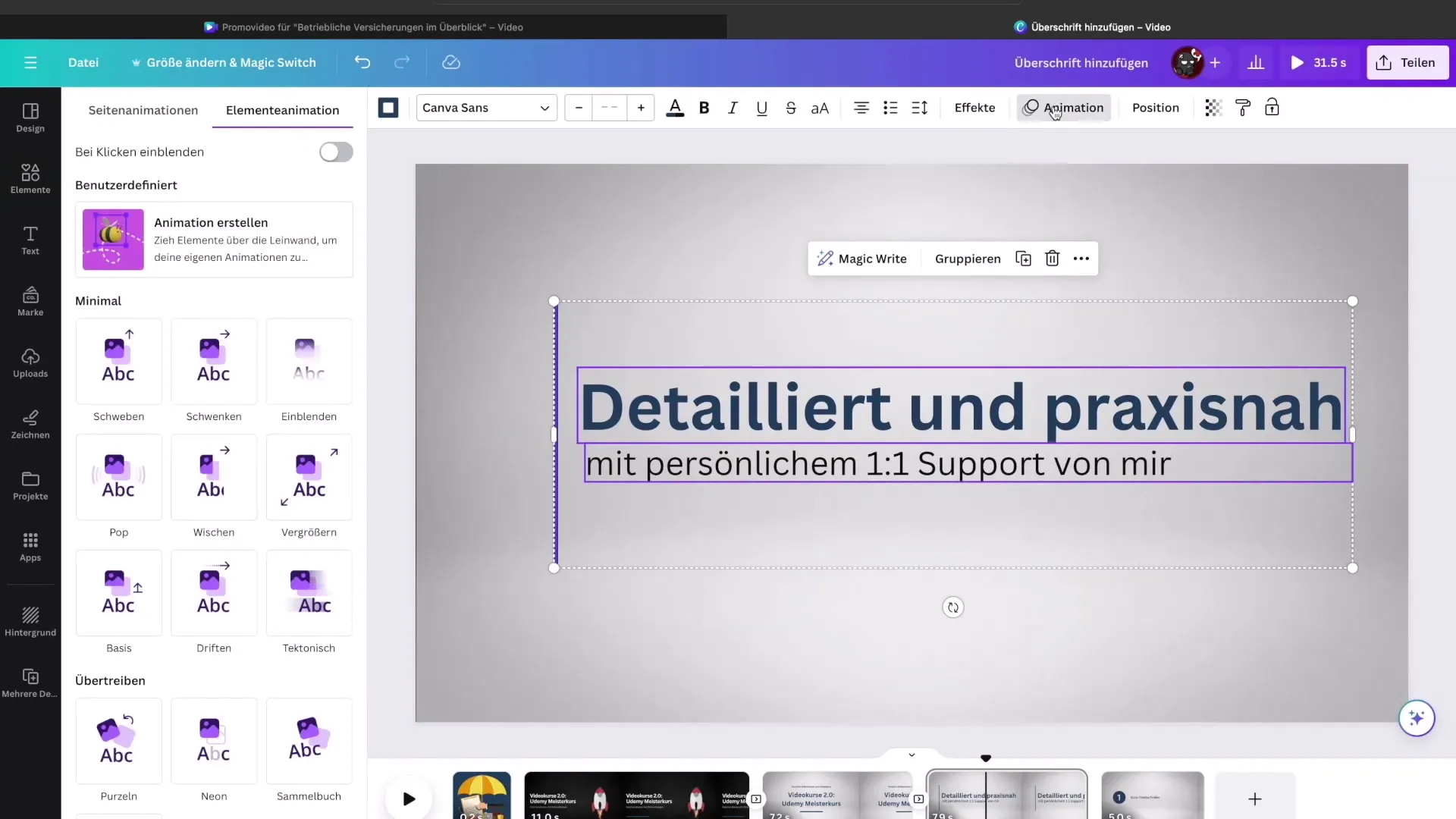
Pamatuj, že je důležité se na své video několikrát podívat před jeho dokončením. Je důležité, aby vše plynule běželo a všechny vizuální prvky byly správně integrovány. Když budeš s výsledkem spokojený, exportuj video a sdílej ho se svým publikem.
Souhrn – iMovie tutoriál: Vytváření animovaných scén s Canva pro tvá videa
Tato příručka ti dává možnost vytvářet animované a vizuálně atraktivní obsah pro tvé digitální projekty. S Canvou jako nástrojem pro design a iMovie pro postprodukci můžeš vyvíjet atraktivní promo videa, která efektivně prezentují tvé obsahy.
Nejčastější dotazy
Co je Canva?Canva je online nástroj pro vytváření vizuálních návrhů, který se snadno ovládá.
Proč bych měl používat Pro verzi Canvy?Pro verze nabízí další šablony a funkce, které ti pomohou vytvářet atraktivní návrhy.
Jak mohu vytvořit krátké promo video?Drž obsah krátký a strukturovaný, aby se diváci nepřetížili a udrželi jejich zájem.
Jaké animace jsou nejvhodnější pro promo videa?Jednoduché a nerušivé animace, které podporují obsah, jsou nejúčinnější.
Jak dlouhé by mělo být promo video?Ideální promo video by mělo trvat mezi 1 a 2 minutami, aby udrželo pozornost diváků.


